בגלל הפופולריות של מערכות ההפעלה macOS ו-Android, זה לא יוצא דופן למצוא אנשים שמשתמשים במכשיר מק למטרה אחת ובמכשיר אנדרואיד למטרה אחרת. לכן, אם אתה מתקשה לגרום לטלפון או טאבלט אנדרואיד שלך להופיע ב-Mac שלך, אל תדאג.

מאמר זה ידריך אותך בכמה פתרונות אפשריים.
אנדרואיד לא מוצג ב-Mac
כפי שאתה בוודאי יודע, macOS ואנדרואיד הן שתיים ממערכות ההפעלה הפופולריות ביותר כיום. שניהם מציעים מגוון תכונות והטבות המושכות אנשים רבים. עם זאת, חיבור מק לטלפון אנדרואיד יכול להיות קצת יותר מסובך.
אמנם ניתן לחבר את שני המכשירים באמצעות כבל USB, אך התאימות בין שתי מערכות ההפעלה אינה מובטחת. זה יכול להוביל לתסכול אם אתה מנסה להעביר נתונים בין המכשירים שלך.
וזה לא רק על העברת נתונים; כאשר אתה רוצה להשתמש בטלפון שלך כדי להתחבר לאינטרנט ב-Mac שלך, זה יכול לקחת הרבה זמן ומאמץ כדי לגרום לשני המכשירים לעבוד יחד כראוי.
למרבה המזל, נמצאו מספר שיטות לפתרון בעיות כדי לפתור את הבעיה.
העברת אנדרואיד לא עובדת ב-Mac
אם השתמשת בטלפון אנדרואיד והעברת קבצים למחשב ה-Mac שלך או ממנו, ייתכן שנתקלת בבעיה של העברת אנדרואיד לא עובדת ב-Mac. זו יכולה להיות בעיה מתסכלת, אבל יש כמה פתרונות אפשריים שתוכלו לנסות.
הבסיס
לפני שמנסים פתרונות מסובכים, תמיד טוב להתחיל עם טריקים פשוטים לפתרון בעיות.
כאשר נתקלים בקשיים עם כבלי USB, אחד הדברים הראשונים שעליך לעשות הוא לבדוק אם הבעיה נעוצה בכבל או בהתקנים שאתה מנסה לחבר. דרך קלה לעשות זאת היא לנסות לחבר את כבל ה-USB למחשב אחר; אם גם המחשב השני לא רושם את הכבל, סביר להניח שיש בעיה בכבל עצמו.
בנוסף, נסה לשנות את יציאת ה-USB שבה אתה משתמש ב-Mac שלך. לפעמים יציאה אחת תעבוד טוב יותר מאחרת. באותו אופן, בדוק את יציאת ה-USB עבור לכלוך או פסולת שעלולים למנוע חיבור טוב. במידת הצורך, השתמש בפחית אוויר דחוס כדי לנקות את היציאה.
אם אתה מנסה לחבר את מכשיר האנדרואיד שלך ל-Mac שלך באמצעות Bluetooth, תחילה ודא ששני המכשירים מופעלים ונמצאים בטווח זה של זה. לאחר מכן, בדוק את הגדרות ה-Bluetooth בשני המכשירים כדי לוודא ש-Bluetooth מופעל וששני המכשירים מותאמים.
אם הבעיה נמשכת, נסה להפעיל מחדש את שני המכשירים.
אפשר איתור באגים ב-USB
איתור באגים ב-USB של אנדרואיד הוא מצב שאתה יכול להפעיל בטלפון אנדרואיד שלך המאפשר לך להעביר קבצים ולגשת לזיכרון הפנימי של הטלפון מהמחשב שלך.
כדי להפעיל מצב ניפוי באגים ב-USB:
- חבר את הטלפון שלך ל-Mac באמצעות כבל USB.
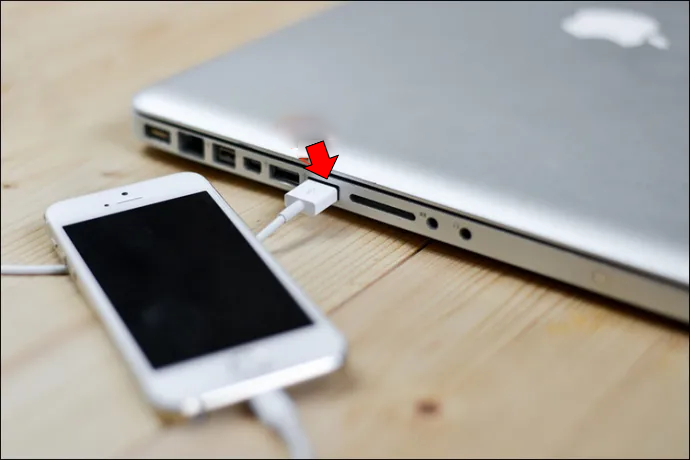
- פתח את תפריט ההגדרות בטלפון שלך וגלול מטה כדי למצוא את הקטע 'אפשרויות מפתחים'.
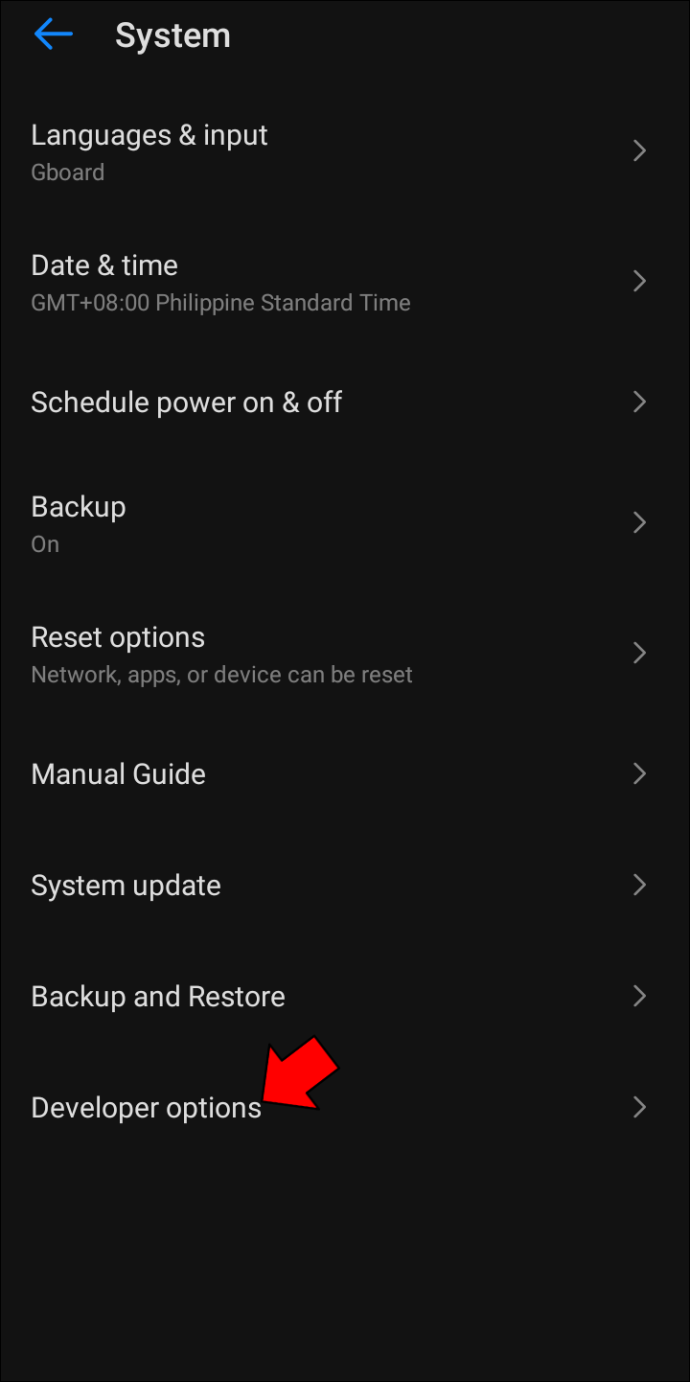
- הקש על אפשרויות מפתח ולאחר מכן סמן את התיבה שליד 'מצב ניפוי באגים USB.'
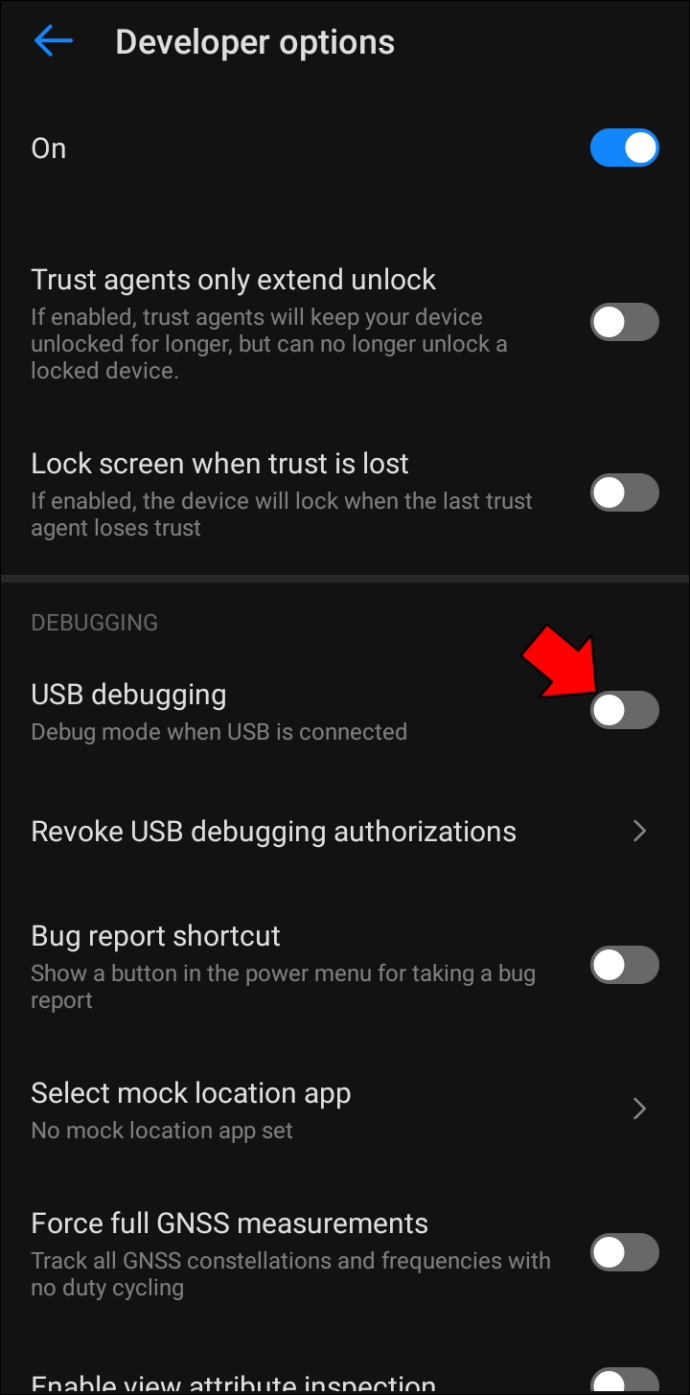
כעת אתה אמור להיות מסוגל לגשת לזיכרון הפנימי של הטלפון מהמחשב ולהעביר קבצים הלוך ושוב.
הפעל מצב שיתוף קבצים באנדרואיד
כאשר אתה מחבר את האנדרואיד שלך ל-Mac, חשוב לוודא שהטלפון שלך במצב הנכון. כאשר נוצר חיבור, הטלפון החכם שלך נכנס אוטומטית למצב טעינה. אם ברצונך להעביר קבצים בין הטלפון למחשב שלך, תצטרך להכניס את הטלפון למצב שיתוף קבצים.
ברוב הטלפונים, כך זה עובד:
- החלק מטה כדי לפתוח את קטע ההתראות.
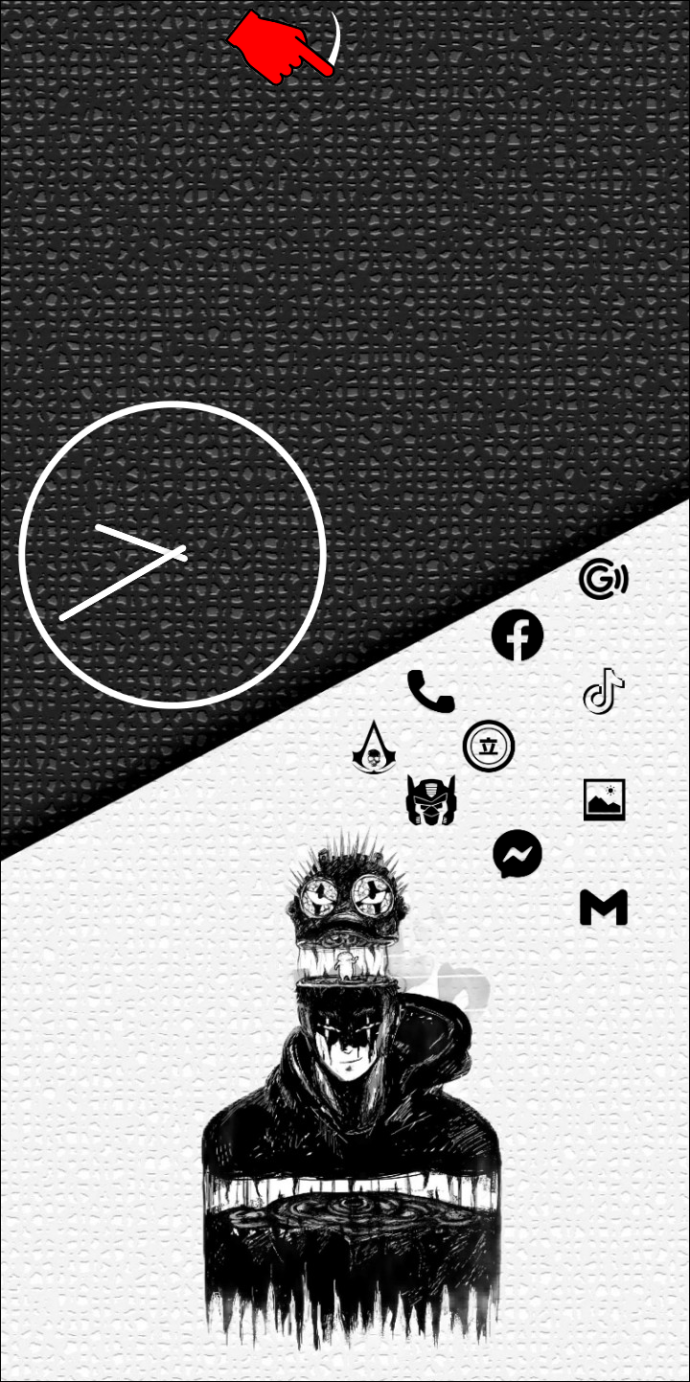
- חפש קטע שכותרתו 'USB להעברת קבצים' והקש עליו.
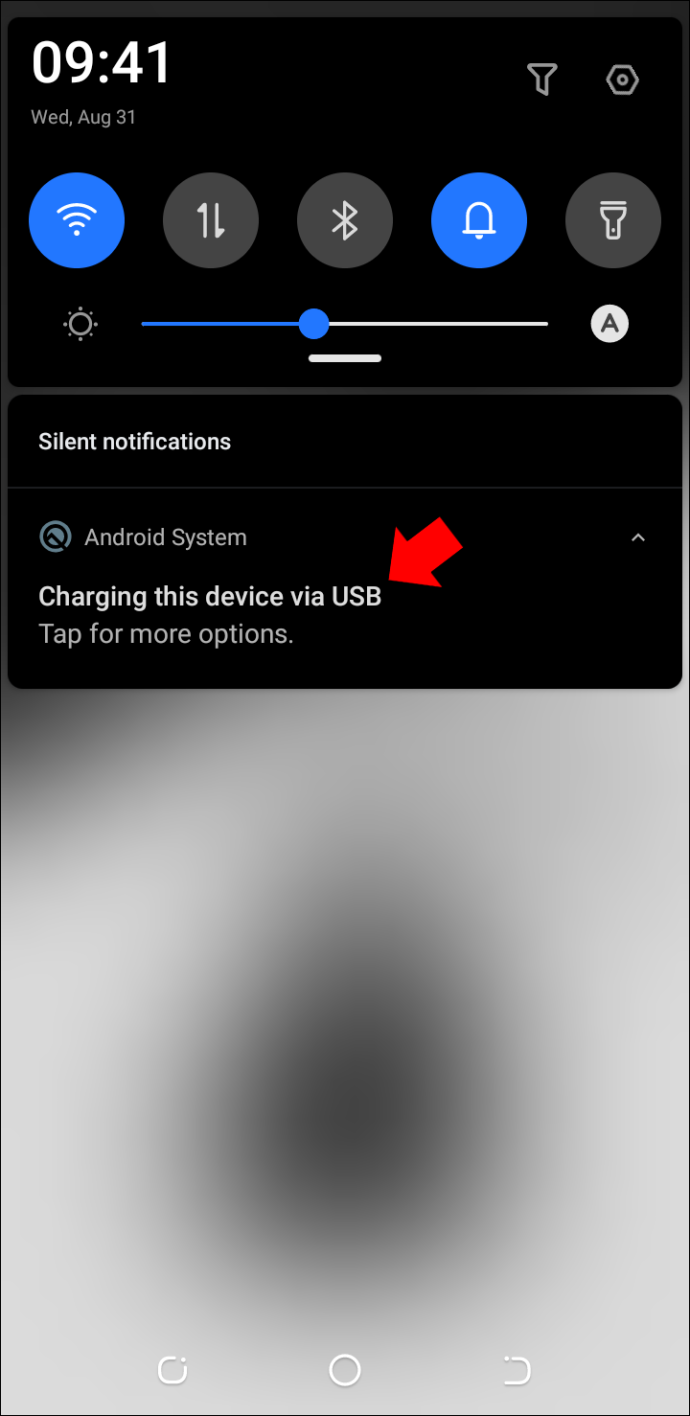
ברגע שהטלפון שלך במצב שיתוף קבצים, תוכל להעביר קבצים בין המכשירים שלך.
התקן מחדש את אפליקציית העברת הקבצים של אנדרואיד
אם השלבים שלעיל אינם פותרים את הבעיה, הדבר הבא לנסות הוא הסרה והתקנה מחדש של אפליקציית העברת הקבצים של אנדרואיד. אבל מה זה?
העברת קבצים ב-Android היא אפליקציה חינמית מגוגל המאפשרת לך להעביר קבצים בקלות בין מכשיר האנדרואיד ל-Mac שלך. אתה יכול להשתמש בו כדי להעביר תמונות, סרטונים, מוזיקה וקבצים אחרים בין מכשיר ה-Android שלך ל-Mac שלך. עם זאת, ידוע כי האפליקציה מתפקדת מעת לעת.
כך תוכל להסיר את ההתקנה של אפליקציית Android Transfer מה-Mac שלך:
- פתח את Finder ובחר בקטע 'יישומים'.
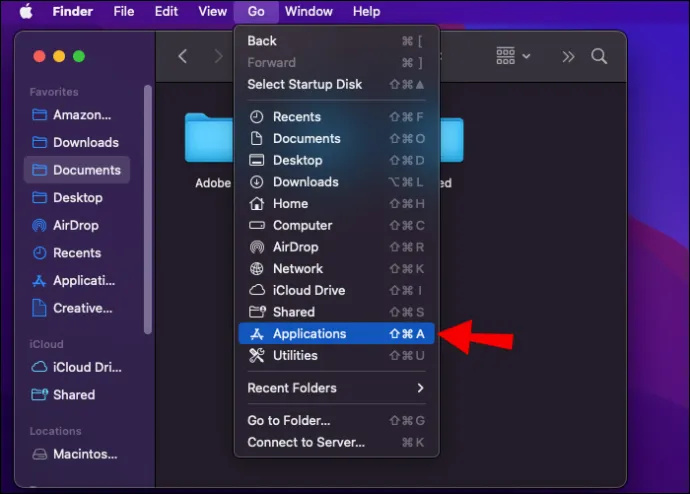
- נווט אל 'העברת קבצים אנדרואיד' ולחץ עליו באמצעות לחצן העכבר הימני.
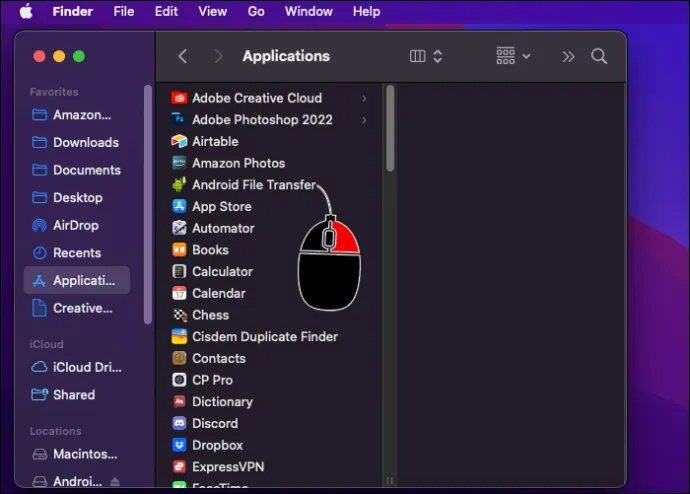
- בחר 'העבר לאשפה' מתפריט ההקשר.
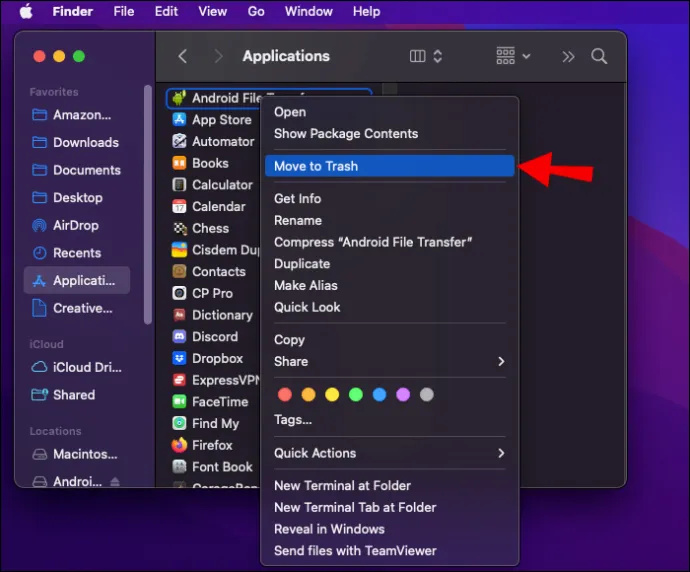
- רוקן את האשפה.
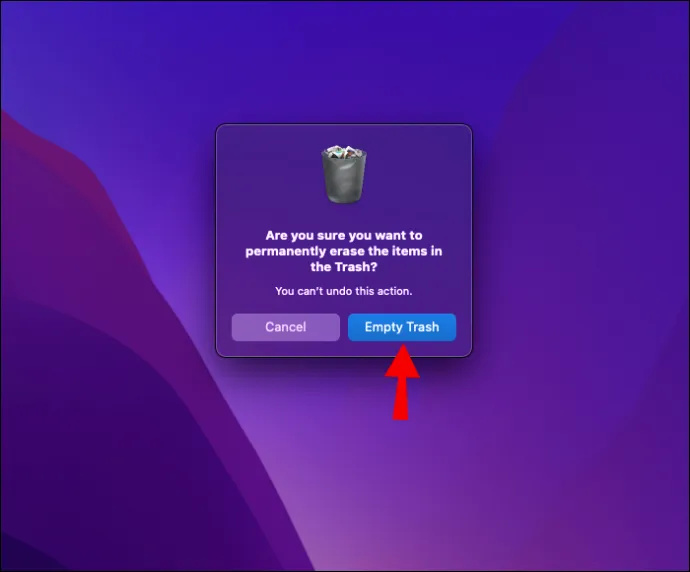
בשלב זה, בקר ב-Android File Transfer עמוד והתקן את הגרסה העדכנית ביותר ב-Mac שלך.
התקן את AirDroid ב-Mac שלך
AirDroid הוא כלי גישה מרחוק המאפשר לך לנהל את הטלפון או הטאבלט שלך עם אנדרואיד מדפדפן אינטרנט מבוסס מחשב. עם AirDroid, אתה יכול לשלוח ולקבל הודעות טקסט, לגשת למערכת הקבצים של המכשיר שלך, להציג התראות ואפילו לצלם צילומי מסך.
AirDroid הוא בחינם לשימוש וזמין עבור Windows, macOS ו-Linux.
הנה איך להשתמש ב-AirDroid כדי להעביר קבצים בין טלפון אנדרואיד ל-Mac שלך:
כיצד להעתיק GIF מטוויטר - -
- הורד את ה-AirDroid מתקין מק ולאחר מכן התקן את התוכנית במחשב ה-Mac שלך.
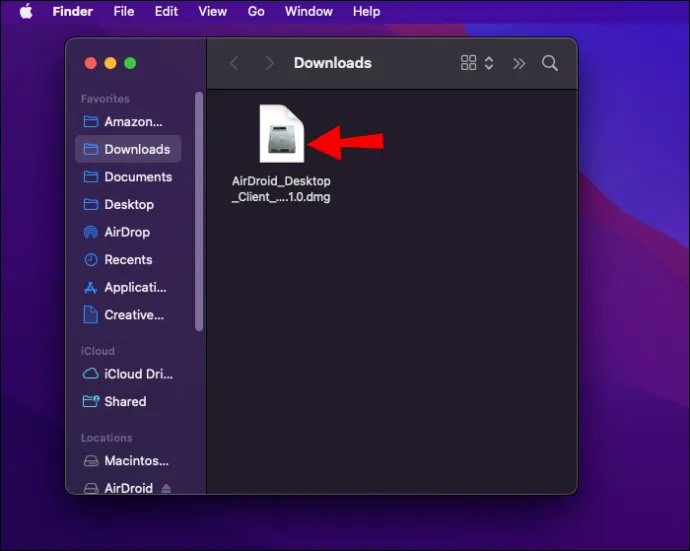
- הפעל את התוכנית ופעל לפי ההוראות שעל המסך כדי ליצור חשבון.
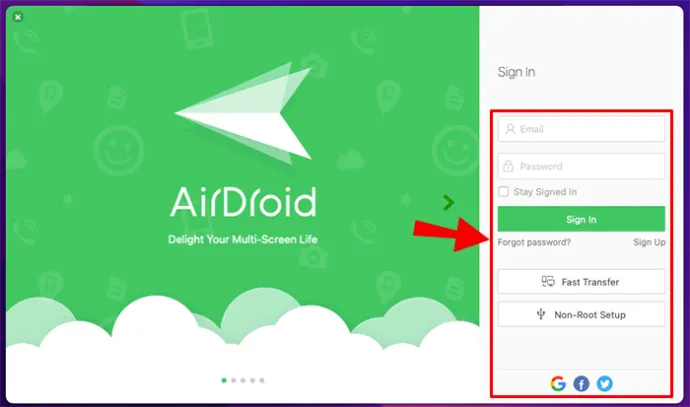
- הורד את ה-AirDroid מתקין אנדרואיד והתקן את התוכנית בטלפון שלך.
- היכנס לחשבון AirDroid שלך הן במחשב והן במכשיר ה-Android כדי להתחיל לנהל בצורה חלקה את הקבצים שלך.
נקודה חמה של אנדרואיד לא עובדת ב-Mac
כאשר אתה רחוק מרשת Wi-Fi וצריך להתחבר לאינטרנט, אחת הדרכים הטובות ביותר לעשות זאת היא להשתמש בנקודה חמה ניידת.
נקודה חמה לנייד היא פשוט תכונה בטלפון שלך המאפשרת לך לשתף את חיבור הנתונים שלך עם מכשירים אחרים. אם יש לך חיבור נתונים יציב ואמין בטלפון האנדרואיד שלך, אתה יכול להשתמש בו כנקודה חמה של Wi-Fi ולחבר אליו את ה-Mac שלך. הדבר הגדול בשימוש בנקודה חמה ניידת הוא שהוא מאוד נוח וקל להגדרה.
אבל מה אם הנקודה החמה לא תעבוד? להלן מספר פתרונות שאולי כדאי לנסות:
ודא אם לטלפון שלך יש חיבור אינטרנט פעיל
בעת פתרון בעיות של חיבור, אחד הדברים הראשונים שעליך לעשות הוא לוודא שלטלפון שלך יש חיבור אינטרנט תקין. זה אולי נראה כמו קליל, אבל זה צעד חשוב בכל זאת.
כדי לבדוק את החיבור שלך, הפעל דפדפן אינטרנט בטלפון שלך ונסה לטעון כמה אתרים שונים. אם הדפים אינם נטענים כראוי, ייתכן שמשהו לא בסדר בחיבור. במקרה זה, הפעלה מחדש של הטלפון או חיבור האינטרנט עצמו עשוי לעזור.
תשכח מהרשת ואז חבר מחדש את ה-Mac שלך
אם אתה מתקשה להתחבר לנקודה חמה באנדרואיד או האייפון שלך, פתרון אחד הוא 'לשכוח' את החיבור ולנסות שוב. זה כרוך בהסרת הנקודה החמה השמורה מהמכשיר שלך כדי שתוכל להתחיל מחדש עם חיבור חדש.
הנה איך לעשות את זה:
- לחץ על סמל ה-Wi-Fi כדי להרחיב את הרשתות הזמינות.
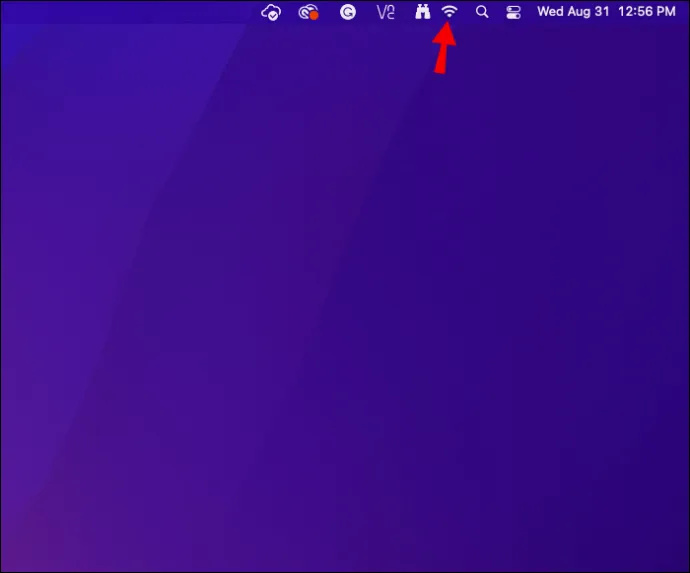
- בחר 'העדפות רשת'.
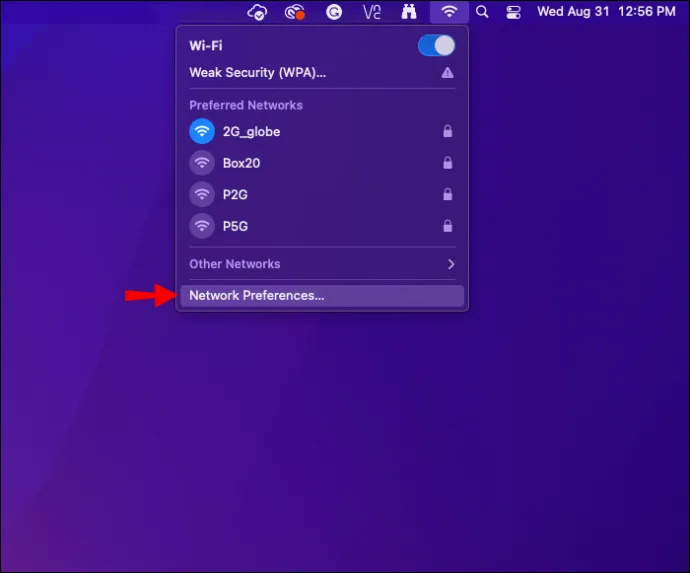
- לחץ על כפתור 'מתקדם' בפינה השמאלית התחתונה. זה אמור לחשוף רשימה של כל רשתות ה-Wi-Fi/נקודות החמות שבהן השתמשת.
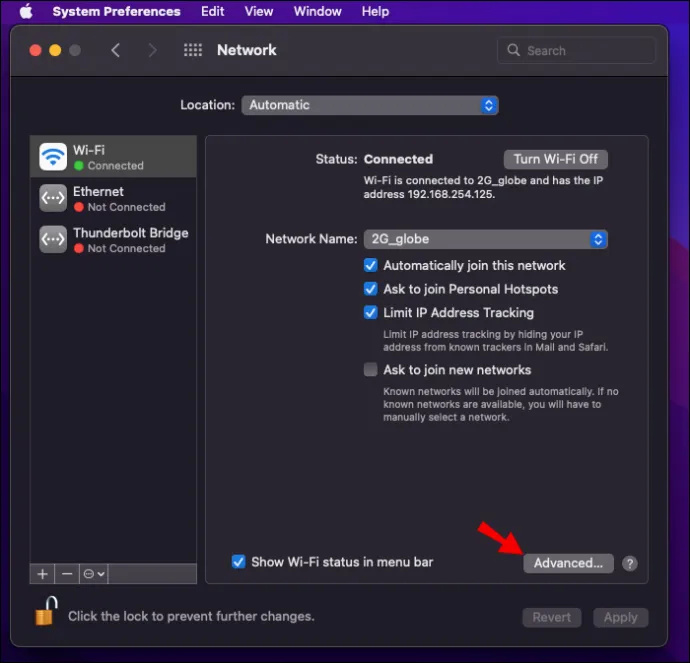
- לחץ על שם הנקודה החמה של Android שלך ולאחר מכן לחץ על כפתור המינוס (-) בתחתית המסך.
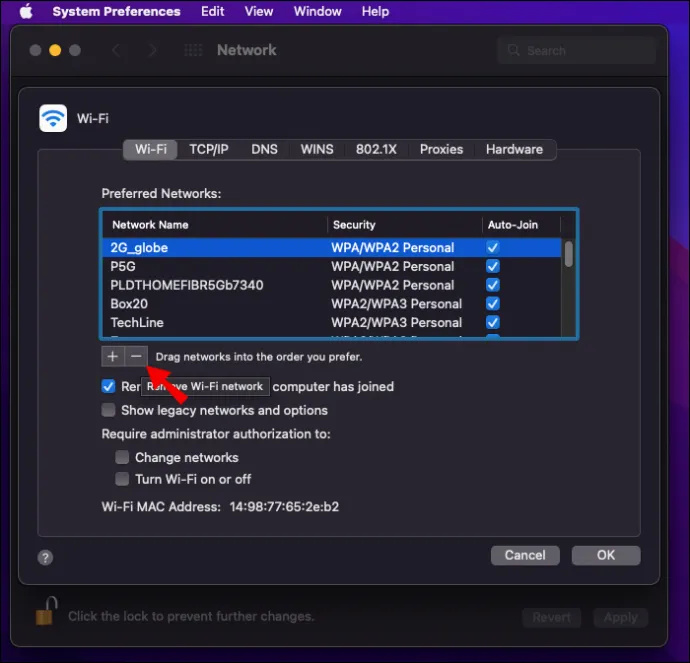
- לחץ על 'אישור' כדי לשמור את השינויים.
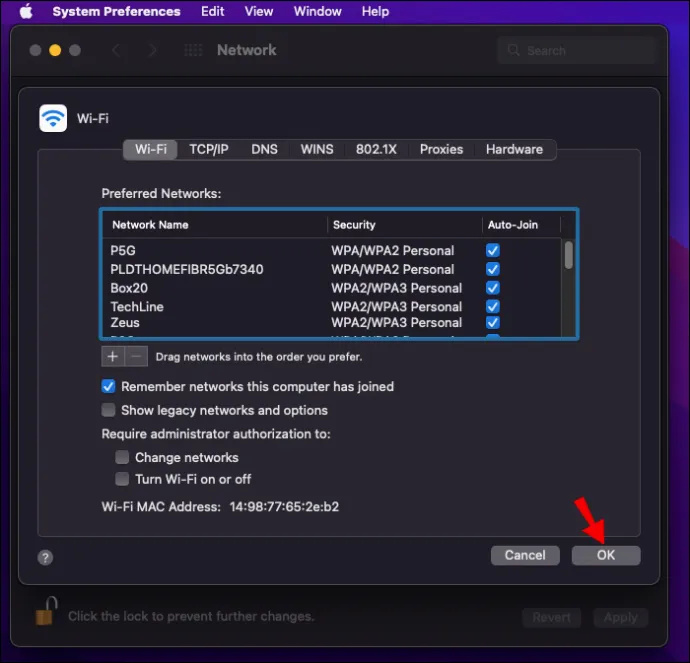
- לבסוף, חפש חיבורים זמינים והתחבר שוב לנקודה החמה של Android שלך.
אבטח את הנקודה החמה שלך באמצעות סיסמה
כפי שכל משתמש Mac יודע, רשתות פתוחות עלולות להוות סיכון אבטחה. אם הנקודה החמה שלך פתוחה, ה-Mac שלך עשוי 'לסרב' להתחבר אליו מסיבות אבטחה. עם זאת, אתה יכול לאבטח את הנקודה החמה שלך באמצעות סיסמה ולאחר מכן לנסות שוב לחבר את ה-Mac שלך.
כך:
- פתח את הגדרות האנדרואיד שלך.
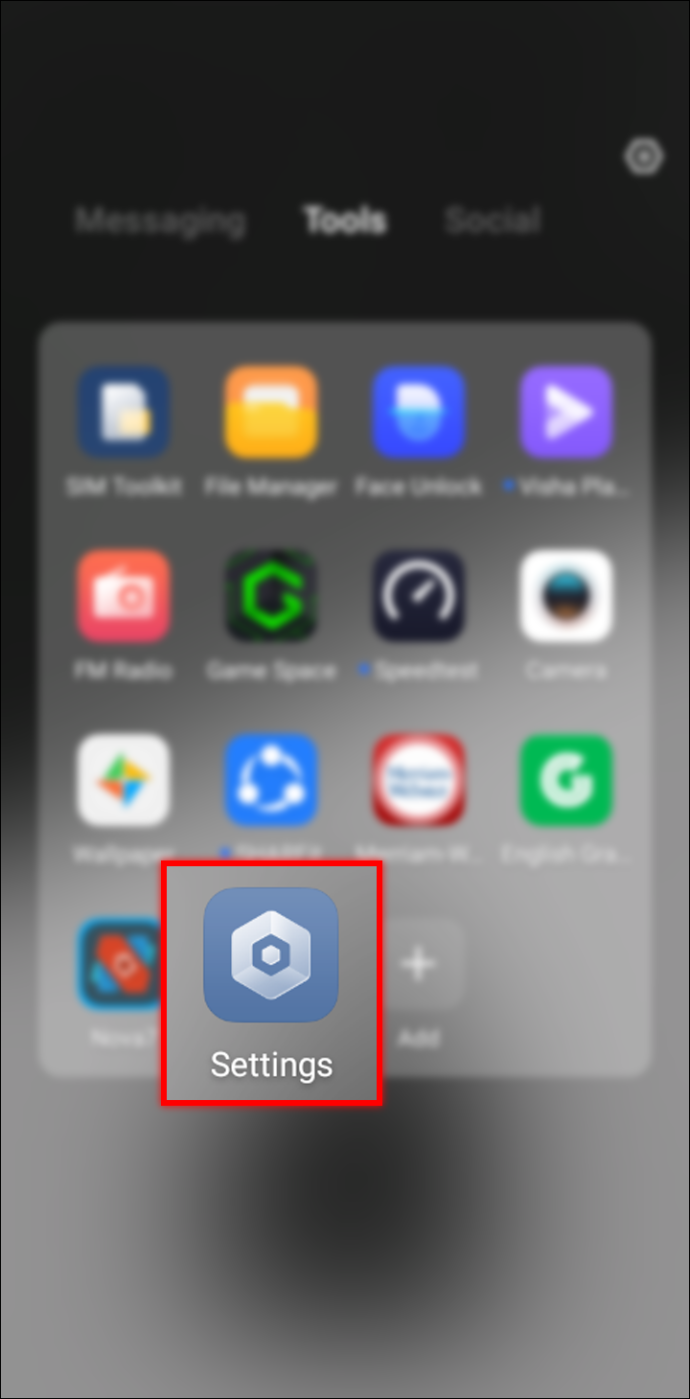
- הקש על 'עוד' תחת 'אלחוטי ורשתות'.
- הקש על 'שיתוף אינטרנט ונקודה חמה ניידת'.
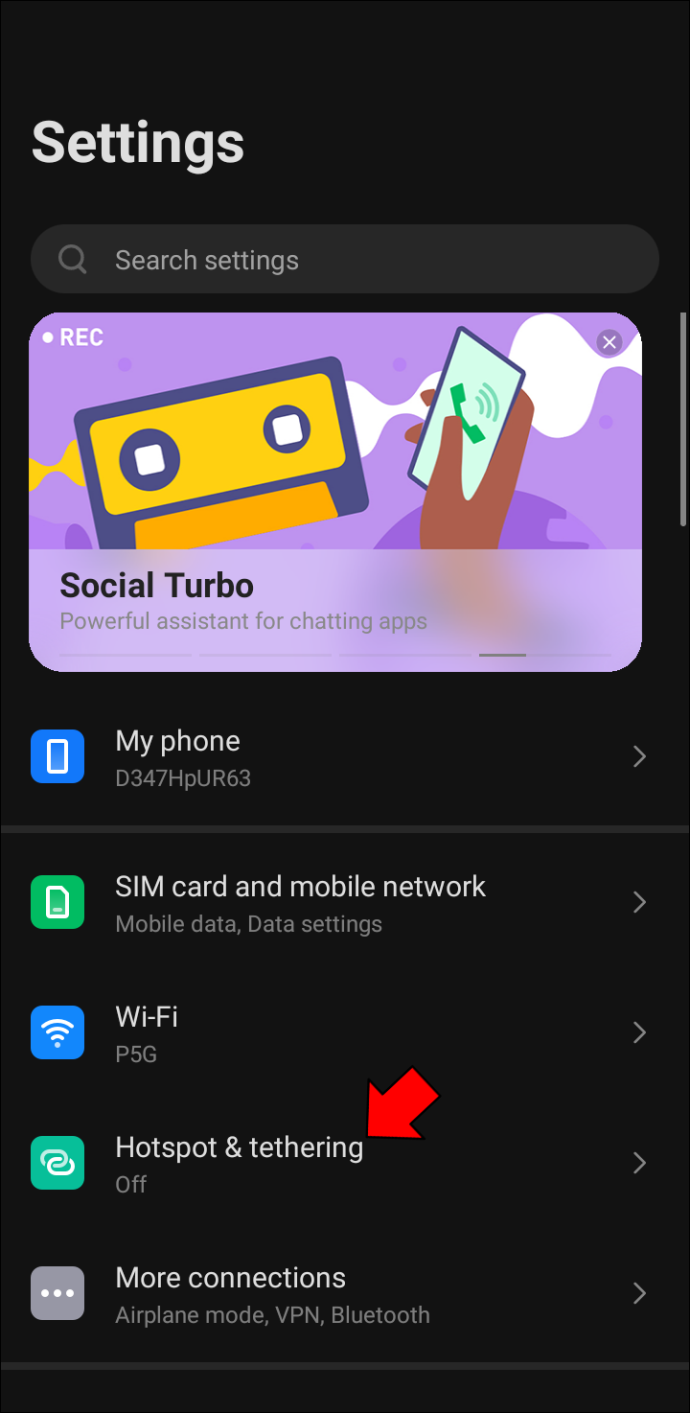
- אם עדיין לא עשית זאת, הפעל את תכונת שיתוף האינטרנט והנקודה החמה ניידת על ידי החלפת המתג בחלק העליון למצב 'ON'.
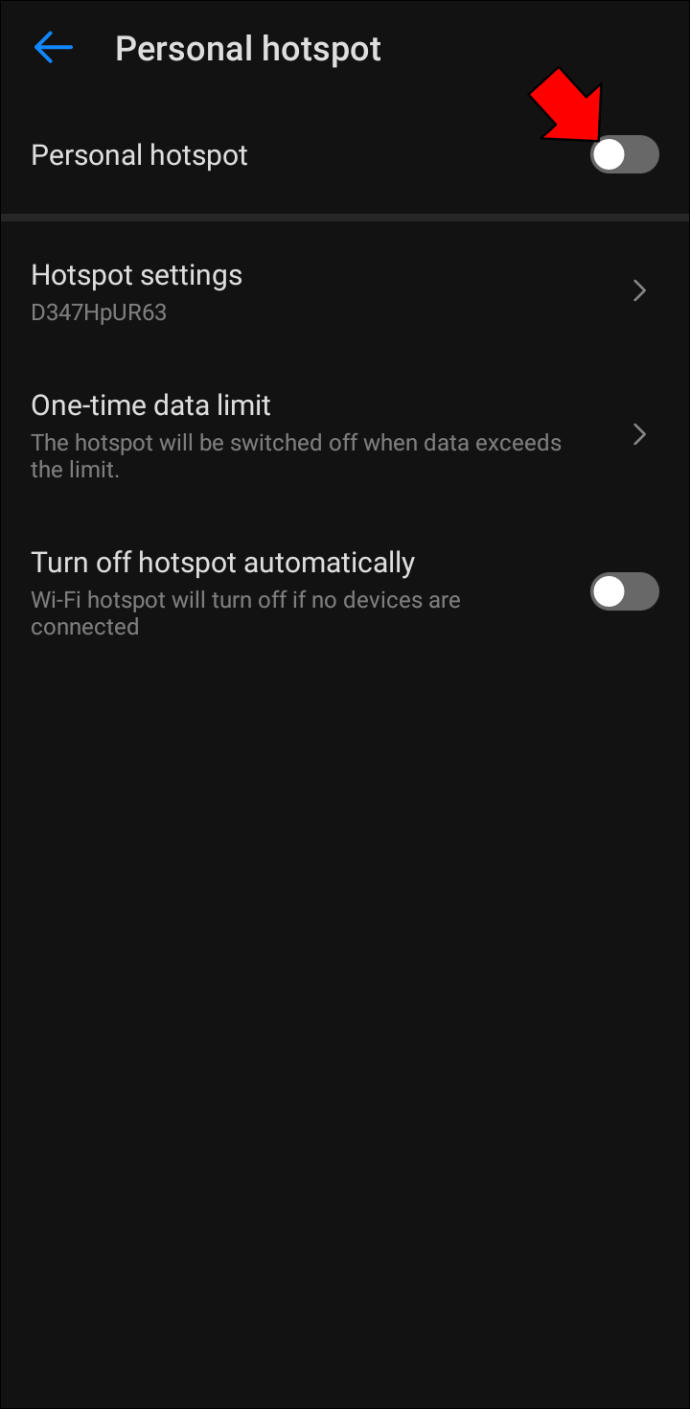
- לאחר מכן, תתבקש ליצור רשת Wi-Fi חדשה. הקש על 'צור רשת חדשה'.
- בשדה 'רשת SSID', הקלד שם עבור רשת ה-Wi-Fi החדשה שלך. זה יכול להיות כל מה שתרצו, אבל אנחנו ממליצים על משהו שיזהה אותו בקלות כרשת הנקודות החמות האישיות שלכם.
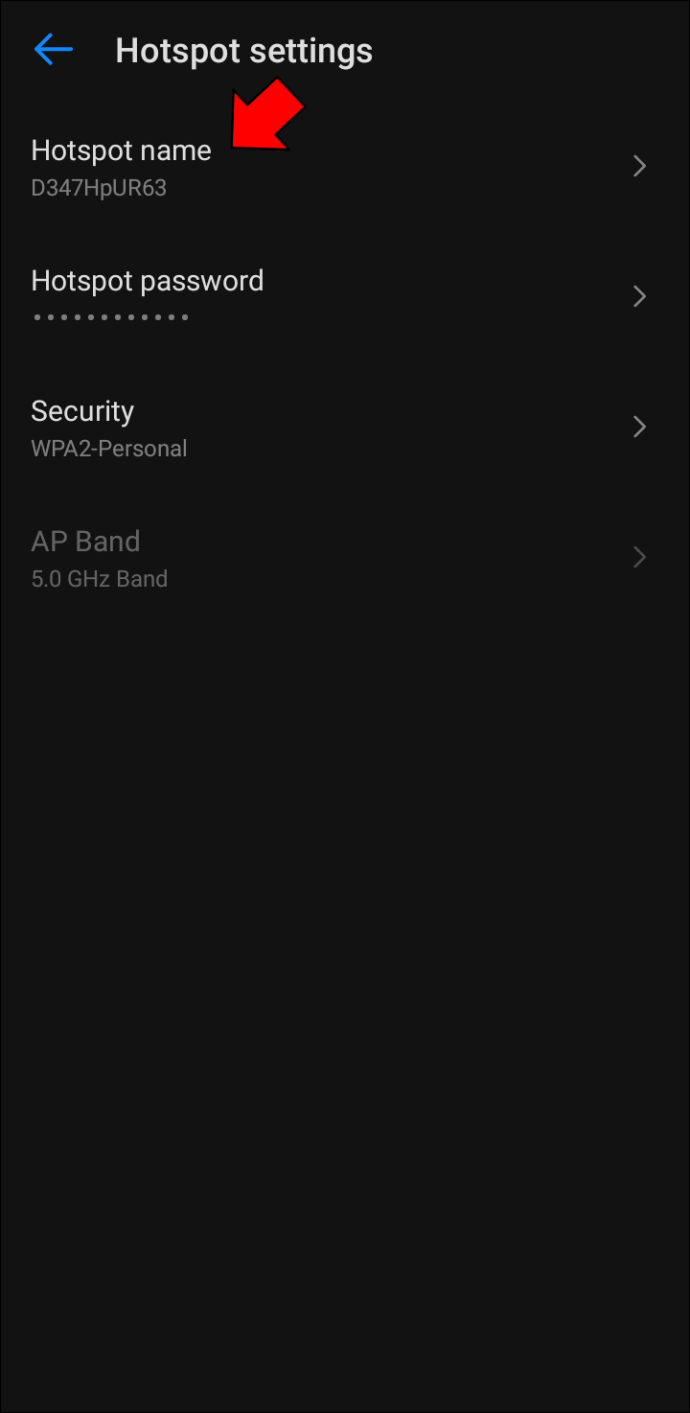
- בשדה 'אבטחה', בחר WPA2 PSK מהתפריט הנפתח.
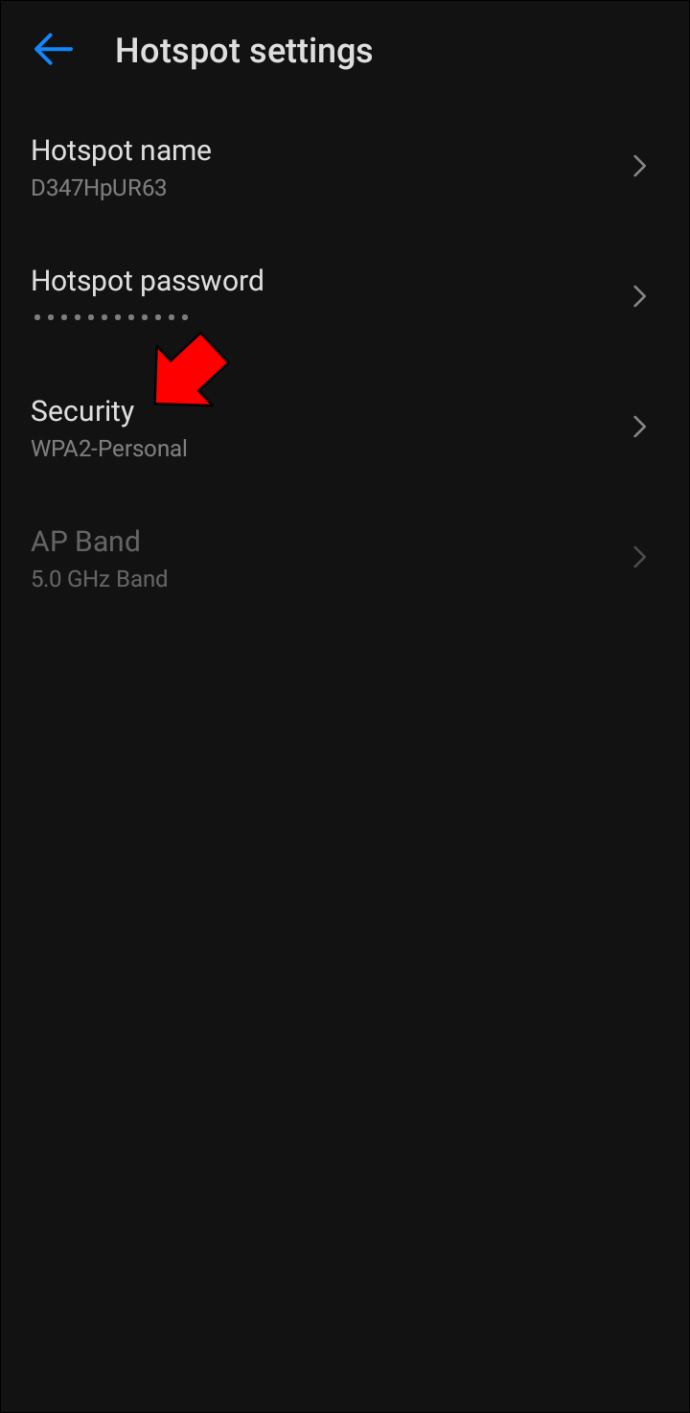
- לאחר מכן, הזן סיסמה בשדה 'סיסמה'. ודא שזה משהו שאתה תזכור, מכיוון שתצטרך אותו כדי להתחבר לרשת הנקודה החמה שלך מאוחר יותר.
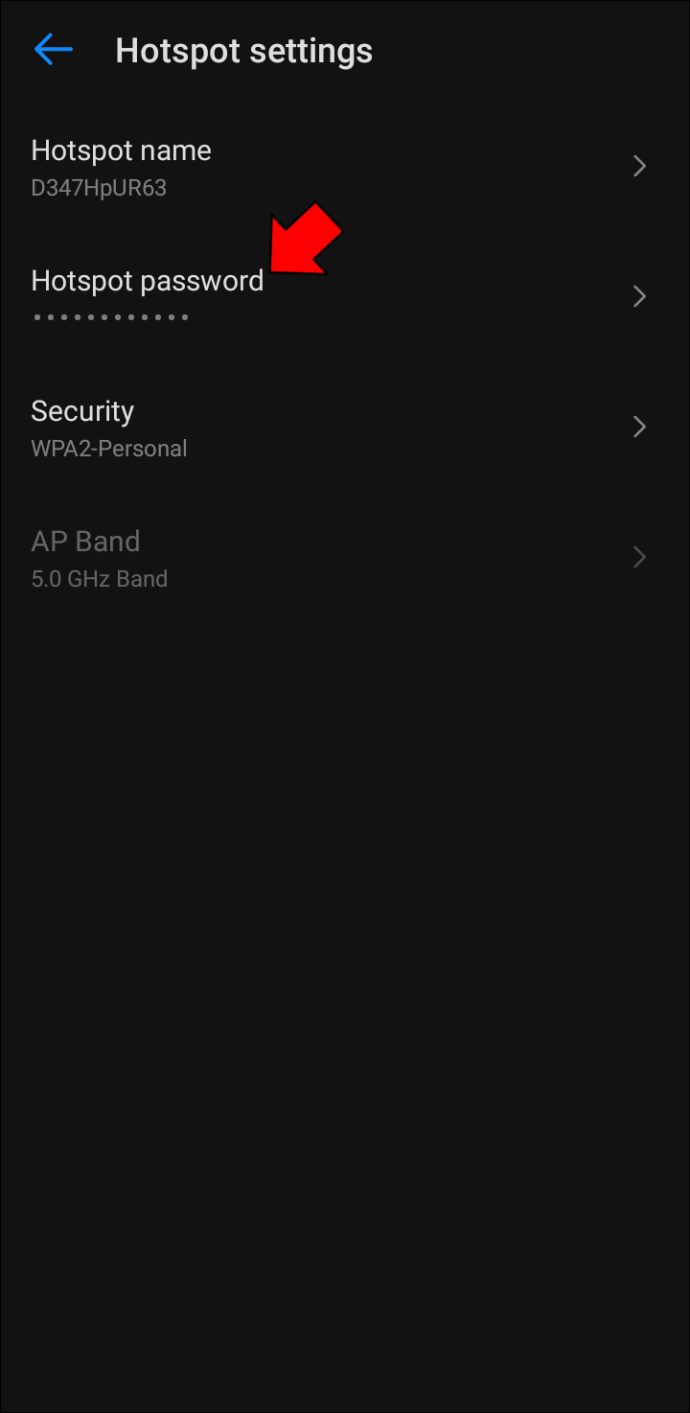
- לבסוף, הקש על כפתור 'שמור' כדי ליצור את רשת ה- Wi-Fi החדשה שלך.
הודעות טקסט של אנדרואיד לא מופיעות ב-Mac
מכשירי אנדרואיד ו-MAC שניהם פופולריים בקרב משתמשים מסיבות שונות. מכשירי אנדרואיד ידועים באפשרויות ההתאמה האישית שלהם ובמגוון הרחב של אפליקציות זמינות, בעוד שמכשירי ה-Mac זוכים לשבחים על הממשק הידידותי למשתמש והעיצוב המלוטש.
עם זאת, אחד הדברים הטובים ביותר בבעלות על שני סוגי המכשירים הוא שניתן לחבר אותם בקלות באמצעות תוכנית כמו AirDroid. זה מאפשר לך להציג הודעות אנדרואיד ישירות מתוך ה-Mac שלך, מה שמקל על השמירה על הסדר ולשמור את כל התקשורת שלך במקום אחד.
אם אתה מתקשה לגרום להודעות הטקסט של Android שלך להופיע ב-Mac שלך, יש כמה שלבי פתרון בעיות שתוכל לנסות. ראשית, ודא שיש לך את הגרסה העדכנית ביותר של Android Messages במכשיר האנדרואיד שלך. תוכל לבדוק על ידי פתיחת האפליקציה וניווט אל תפריט > הגדרות > אודות. אם אתה צריך לעדכן, האפליקציה תלווה אותך בתהליך.
לאחר מכן, בדוק אם נתת ל-Android Messages הרשאה לגשת להודעות שלך. אם לא, עבור להגדרות האפליקציה והפעל את ההרשאות הרלוונטיות.
לבסוף, נסה להפעיל מחדש גם את הטלפון וגם את ה-Mac. לעתים קרובות זה יכול לפתור בעיות תקשורת בין שני המכשירים. אם אף אחד מהפתרונות האלה לא עובד, צור קשר עם הספק שלך כדי לראות אם הם יכולים לעזור בפתרון הבעיה.
זה לא קשה מדי
הניסיון לגרום לאנדרואיד ול-macOS לשחק יפה יכול להיות מתסכל, אבל זה לא בלתי אפשרי. עם קצת עבודה, אתה יכול להעביר קבצים, להשתמש בטלפון שלך לחיבור לאינטרנט ב-Mac, או אפילו לשלוח ולהציג הודעות טקסט ישירות מהמחשב שלך. אם אתה נתקל בתקלות כלשהן, נסה את שיטות פתרון הבעיות המתוארות במאמר זה וקבל את החיבור לפעול שוב.
האם נתקלת בבעיות בהעברת קבצים ממכשיר האנדרואיד שלך ל-Mac שלך? איך עקפת אותם?
ספר לנו בקטע ההערות למטה.









